
Pokud chcete dát text před obrázkem Google Slides. , Možná budete chtít zvýšit transparentnost tohoto obrazu, aby byl text jednodušší číst. Můžete to udělat v několika málo kliknutí.
Jak upravit průhlednost obrázku v dialogech Google Slides
Chcete-li začít, otevřete prezentaci služby Google Slides a přejděte na snímek, který obsahuje obrázek, který chcete provést transparentní. Pokud jste obraz ještě nevložili, můžete tak učinit klepnutím na tlačítko Vložit & gt; Obrázek a pak volba umístění, které chcete nahrát obrázek z.
PŘÍBUZNÝ: Jak upravit snímky v Google Slides
Jakmile je obrázek vložen, vyberte jej kliknutím myší. Po zvolení se zobrazí modrý rámeček.
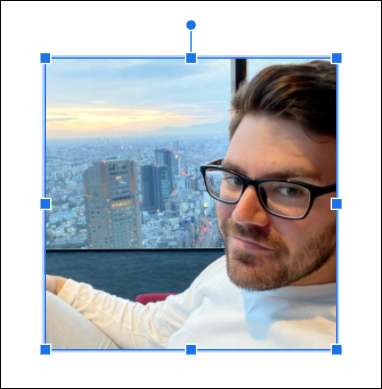
Po zvolení klepněte pravým tlačítkem myši na obrázek a poté vyberte možnost "Možnosti formátu" z kontextového menu.
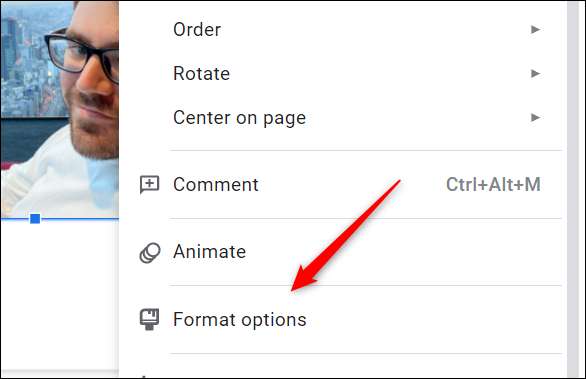
Případně můžete kliknout na "Formát" v panelu nabídek a poté zvolte "Možnosti formátu" ze spodní části rozevírací nabídky.

Ať tak či onak, podokno možností formátu se zobrazí vpravo od okna. Klepněte pravou šipku vlevo od možnosti "Úpravy" rozbalte nabídku.

Nyní byste nyní zobrazit možnost upravit průhlednost vybraného snímku. Chcete-li to provést, klepněte a přetáhněte pole přes posuvník. Přetažením pole doprava zvyšuje průhlednost, přičemž přetažením vlevo snižuje ji. Transparentnost je standardně nastavena na 0%.
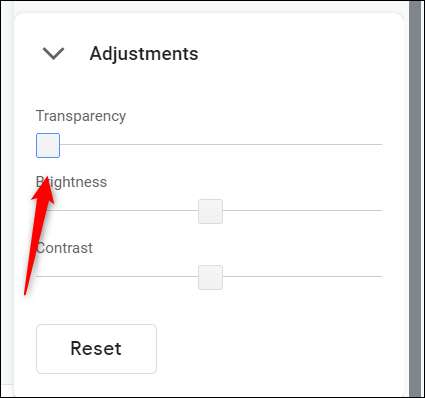
Upravte posuvník, dokud nezískáte průhlednost obrazu přesně tak, jak chcete.
To je vše, co je zde upravovat průhlednost obrazu v dialogech Google. Zatímco velmi užitečné pro většinu případů, chybí některé z jemných doladění, které můžete najít, kdy Dělat obrázky transparentní v aplikaci PowerPoint - Přizpůsobení specifických částí obrazu namísto celé věci.
PŘÍBUZNÝ: Jak vytvořit obrázek transparentní v aplikaci Microsoft PowerPoint







